Jak změnit velikost fotografií iPhone
Fotografie jsou nezbytnou součástí našeho života. Vždy se snažíme pořídit fotografie a uložit je navždy s námi. Pohled na tyto fotografie po letech nám připomíná všechny krásné vzpomínky, které jsme měli. Pokud však má iPhone příliš mnoho fotografií, je velmi vysoká pravděpodobnost, že váš telefon brzy začne viset kvůli problémům s úložištěm. Mazání nezapomenutelných fotek s těžkým srdcem je to poslední, co nás napadne. Proč místo toho jen nezměnit velikost fotografií a uložit obrázek? Obrázek byste nemuseli mazat a problém s kompatibilitou prostoru by byl také vyřešen.
Pokud nemáte ponětí o tom, o čem mluvíme, tento článek vám dá vědět o změně velikosti fotografií iPhone. Začněme tedy bez dalších okolků k tématu.
Část 1: Změna velikosti fotografií pomocí iPhone
Určitě byste se setkali s problémem nedostatku místa na vašem iOS zařízení. Samozřejmě nemůžete smazat důležité aplikace, kontakty a zprávy. Většina z vás by se na mazání obrázků těšila. Obrázky nám mohou být velmi blízké. Místo toho, abyste je s těžkým srdcem smazali, můžete zmenšit velikost fotografie v iPhone. Pokud změníte velikost obrázků v iPhone, nemusíte obrázky mazat a budete moci efektivně vyřešit problém s nedostatkem úložného prostoru. Změňte velikost fotografií na iPhonu ještě dnes a udělejte si úložný prostor, aniž byste je smazali! Zde je návod, jak to udělat, postupujte podle těchto kroků a zjistěte, jak změnit velikost obrázků na iPhone.
Existují dva způsoby, jak změnit velikost fotografie iPhone. Jedním z nich je funkce oříznutí s vestavěnou aplikací Fotografie v samotném iPhone a k vyřešení účelu můžete použít aplikaci třetí strany. Pro vaše pohodlí se s vámi podělíme o oba způsoby. Pojďme se na to podívat.
#1: Změňte velikost obrázku na iPhone pomocí aplikace Fotky
Krok 1: Spusťte Fotky
Začněte jednoduše otevřením aplikace Fotky na iPhonu.
Krok 2: Vyberte Obrázek
Hledejte fotografii, kterou chcete oříznout. Klepněte na „Upravit“ v pravém horním rohu obrazovky.
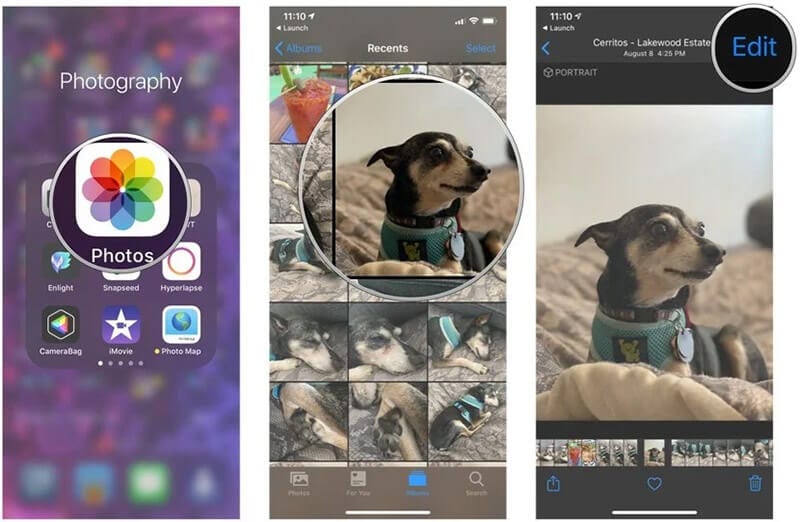
Krok 3: Ořízněte to
Vyberte ikonu Oříznout, což je čtverec. Poté musíte stisknout tlačítko oříznutí umístěné v pravém horním rohu.
Krok 4: Dokončete
Nyní můžete vybrat požadovaný poměr stran.
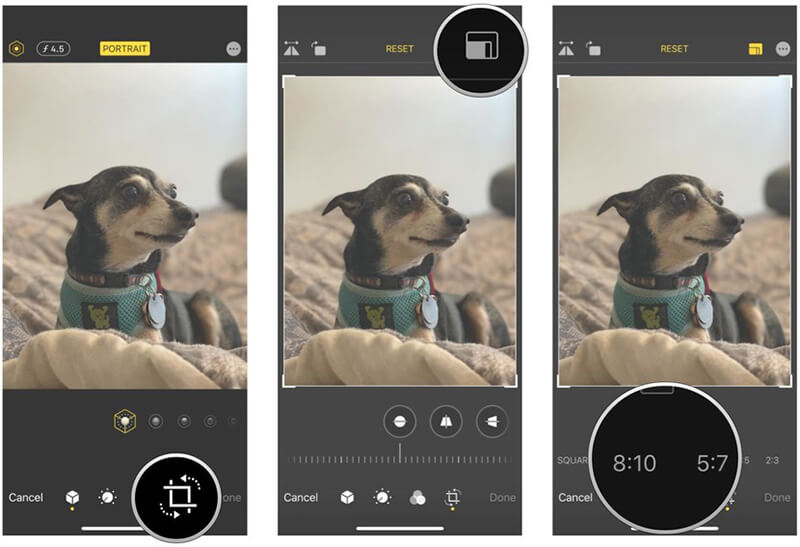
Vyberte si mezi vertikálním nebo horizontálním oříznutím a poté klikněte na „Hotovo“.
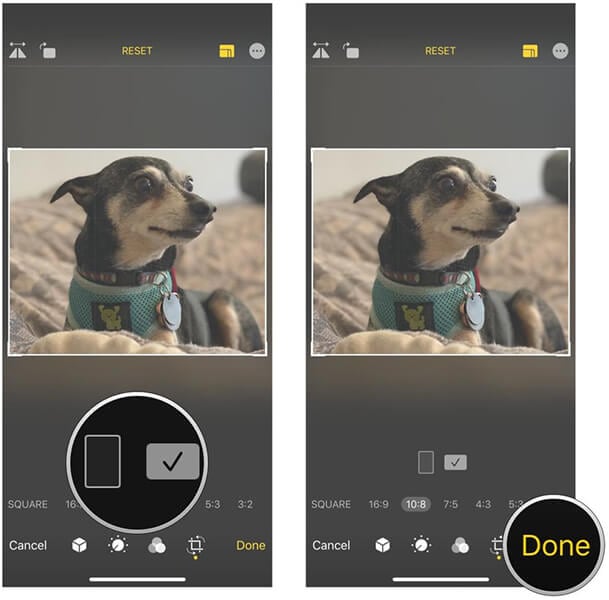
#2: Zmenšete velikost fotografie v iPhone pomocí aplikace třetí strany
Krok 1: Stáhněte si aplikaci pro úpravu fotografií kompatibilní s vaším iPhonem
Můžete si stáhnout a používat libovolnou aplikaci pro úpravu fotografií. Jako příklad používáme aplikaci „Image Size“. Chcete-li si ji stáhnout, jednoduše přejděte do obchodu App Store a vyhledejte ji.
Krok 2: Vyberte fotografii
Jakmile je aplikace stažena, musíte ji otevřít a vyhledat ikonu obrázku nahoře. Vyberte obrázek, který chcete zmenšit nebo změnit velikost.
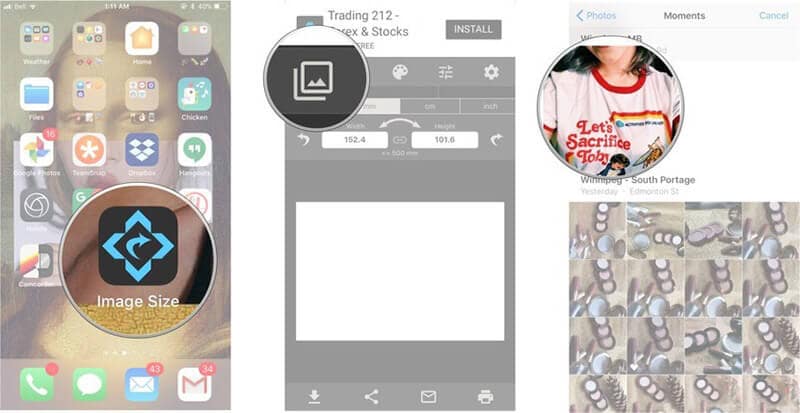
Krok 3: Zmenšete velikost souboru fotografie na iPhone
Vyberte tlačítko „Vybrat“ a poté můžete snadno vybrat velikost obrázku z pixelů, mm, cm a palců. Kromě toho můžete velikost obrázku přidat ručně.
Nakonec klepněte na ikonu Stáhnout a váš obrázek se uloží.
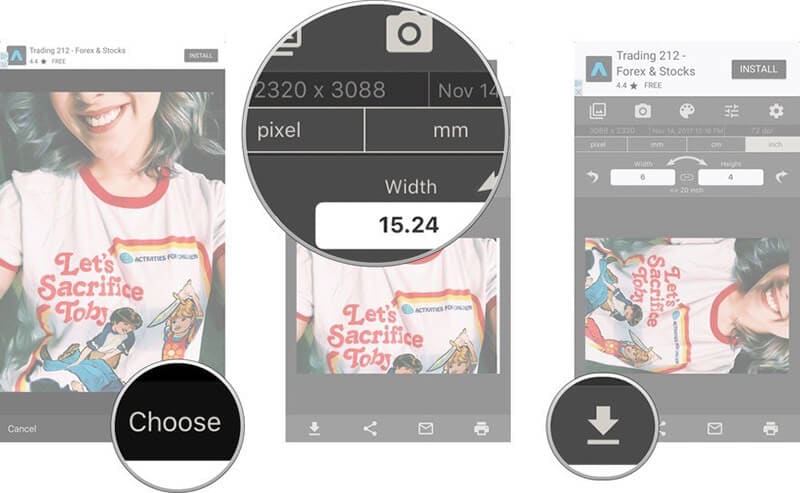
Část 2: Uvolněte úložiště iPhone bezztrátovou kompresí fotografií
Pokud se potýkáte s nedostatkem místa na svém iPhonu a máte na iPhonu příliš mnoho obrázků, měli byste zvážit použití nástroje pro změnu velikosti obrázků iOS. Můžete to udělat s maximální jednoduchostí použití Dr. Fone-Data Eraser. Dr. Fone-Data Eraser je řešení na jednom místě pro změnu velikosti fotografie na iPhone. Tento nástroj je jedním z nejlepších způsobů, jak ušetřit úložný prostor iOS komprimací velikosti obrázku na iPhone! Kdykoli se zdá, že vašemu iPhone dochází úložný prostor, zamiřte do Dr. Fone-Data Eraser a získejte dostatek místa pro své soubory, aniž byste cokoli smazali!
Klíčové vlastnosti:
- Odstraňte nepotřebné nevyžádané položky a zrychlete svůj iPhone: Příliš mnoho nevyžádaného odpadu v telefonu jej může extrémně zpomalit. Pomocí Dr. Fone-Data Eraser můžete vymazat mezipaměť a odstranit nepotřebné mezipaměti a nevyžádané soubory.
- Vymažte všechna data z vašeho iPhone: Vymazání všech dat z vašeho iPhone jedno po druhém může být velmi časově náročné a nepříjemné. Pomocí Dr. Fone-Data Eraser můžete vymazat všechna data z iPhone najednou!
- Selektivní vymazání kontaktů, SMS a fotografií z WhatsApp: Třídění fotografií, kontaktů a zpráv, které mají být smazány jeden po druhém, může být velmi únavné a může zabrat spoustu času. Pomocí Dr. Fone-Data Eraser můžete snadno selektivně mazat fotografie, zprávy a kontakty!
- Sečteno a podtrženo, Dr. Fone-Data Eraser je úplným řešením všech vašich potřeb na údržbu prostoru pro iPhone.
Návod krok za krokem:
Pokud se snažíte zmenšit velikost obrázku, už se nebojte! Jsme tu, abychom vám pomohli. Postupujte podle těchto jednoduchých kroků a snadno komprimujte obrázky.
Krok 1: Spusťte program
Nejprve si stačí stáhnout DrFoneTool – Data Eraser do počítače a poté jej nainstalovat. Po dokončení otevřete nástroj a klikněte na kartu „Data Eraser“ na hlavní obrazovce.

Krok 2: Klikněte na možnost „uspořádat fotografie“.
Jakmile spustíte Dr. Fone-Data Eraser, uvidíte na levém panelu možnost „uvolnit místo“. Klikněte na něj a poté vyberte „Uspořádat fotografie“.

Krok 3: Pokračujte v kompresi
Nyní si na obrazovce budete moci představit dvě možnosti
- Pro bezztrátovou kompresi fotografií na vašem iPhone
- Chcete-li exportovat fotografie do počítače a odstranit je ze zařízení iOS.
Nyní jste připraveni začít s kompresí obrázků a zmenšením velikosti obrázku na vašem iPhone. Chcete-li začít komprimovat velikost obrázku, klikněte na ‘Start’.

Krok 4: Začněte komprimovat fotografie
Fotografie budou nyní detekovány a zobrazí se na obrazovce. Jednoduše musíte vybrat ty, které potřebujete komprimovat. Po dokončení klikněte na tlačítko „Start“ ve spodní části obrazovky.

Krok 5: Exportujte komprimované obrázky do počítače
Po kliknutí na ‘Start’ budou obrázky brzy komprimovány. Nyní musíte vybrat adresář v počítači a extrahovat komprimované obrázky do adresáře. Chcete-li tak učinit, vyberte adresář a poté klikněte na „Exportovat“.
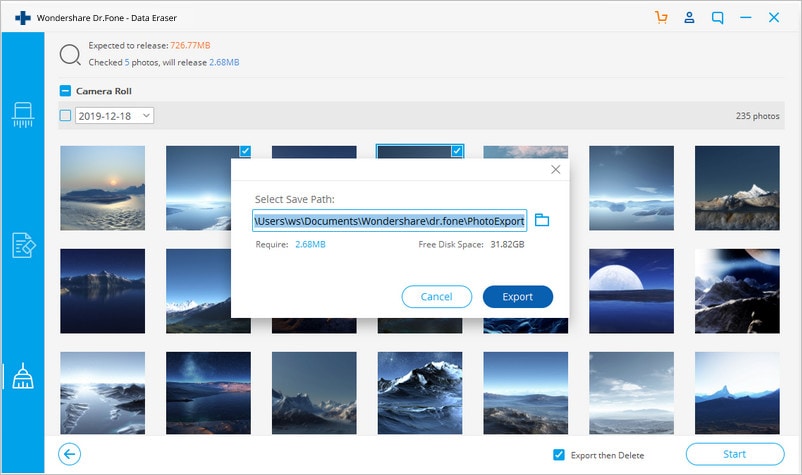
Váš iPhone může mít spoustu nevyžádaných souborů a aplikací, které mohou být zcela nevyužité a stále zabírají zbytečné místo. Udělat si chvilku pauzu od svého nabitého programu a odstranit aplikace, obrázky a soubory může být opravdová bolest. Namísto ručního mazání je můžete odstranit všechny v jedné dávce pomocí nástroje Dr. Fone-Data Eraser. Pomocí Dr. Fone-Data Eraser můžete odstranit všechny nepotřebné nevyžádané soubory najednou, aniž byste ztratili mnoho času! Použijte Dr. Fone-Data Eraser ještě dnes a vyprázdněte všechny nepotřebné aplikace a soubory. Udělejte krok k tomu, aby byl váš iPhone bez odpadu!
závěr
Už se nemusíte snažit zmenšit velikost souboru fotografií iPhone. Pomocí Dr. Fone-Data Eraser můžete snadno spravovat úložiště iPhone a měnit velikost obrázků na vašem iPhone. Image Resizer iPhone funguje perfektně a efektivně uvolňuje místo na vašem iPhone. Pomocí aplikace můžete snadno změnit velikost obrázku na vašem iPhone. Použijte Dr. Fone-Data Eraser ještě dnes a zastavte problém se zavěšením vašeho iPhonu a udělejte jej jako nový!
poslední články